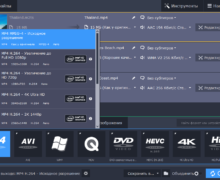Deprecated: Function create_function() is deprecated in /var/www/u0470207/data/www/livelenta.com/wp-content/plugins/wp-russian-typograph/wp-russian-typograph.php on line 456
Оглавление:
С увеличением пропускной способности каналов интернет-провайдеров у пользователей появилась возможность обмениваться большими объемами информации. Даже те кто пользуется мобильным интернетом имеют возможность ежемесячно скачивать десятки гигабайт информации. Из всех типов материалов (текстовые, графические, звуковые и пр.) видеофайлы обладают наибольшим объемом. Поэтому не удивительно, что львиную долю передаваемой и сохраняемой информации занимает именно видео. Поэтому очень актуальным является вопрос — как уменьшить размер видео. Ведь файлы меньшего размера передаются по интернет-сетям быстрее. К тому же многие пользователи зачастую сохраняют на своих компьютерах полученную видеоинформацию. И качественное сжатие видео дает в итоге солидную экономию места на жестком диске.
Другим аспектом конвертирования видео является смена видеокодека, что часто бывает актуально для устройств, которые поддерживают только ограниченный набор форматов.
Параметры видео, влияющие на его размер
У каждого видеофайла есть свой набор характеристик: размер и частота кадров, соотношение сторон кадра, цветовая схема, глубина цвета, тип и настройки кодека. И конечно же битрейт — параметр, напрямую влияющий на размер видеофайла.
Возьмем для примера файл trailer.mp4, скачаный с YouTube. Вот что для него показывает программа MediaInfo (сайт программы — ссылка ).
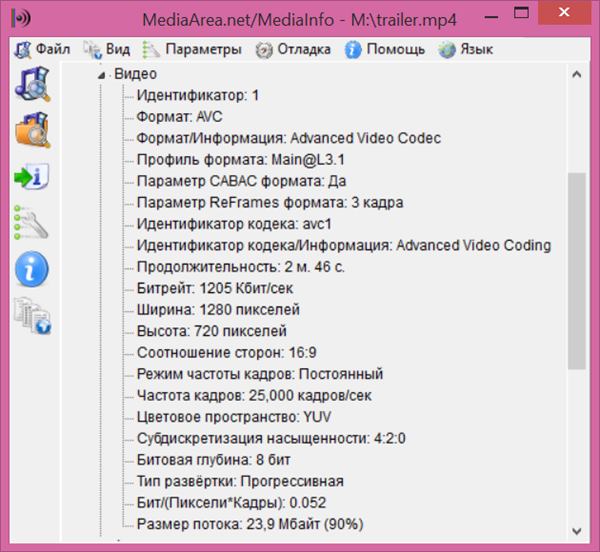
Мы видим что у этого файла битрейт — 1205 Кбит/с.
Битрейт (bit rate — скорость битового потока) — это количество бит, которое содержится в одной секунде видеопотока. Если средний битрейт умножить на длительность видео в секундах, то получится размер видеофайла в килобитах. А если эту цифру поделить на 8 — то это размер в килобайтах (ведь в одном байте содержится 8 бит). В конечном счете поделив на 1024 получим размер в мегабайтах. Такого рода вычисления часто приходится делать, если требуется вычислить точный битрейт — чтобы уменьшить размер видео до определенного значения. Для облегчения таких подсчетов существуют битрейт-калькуляторы. Например на этом сайте при вычислении видео-битрейта учитывается также битрейт аудиодорожек.
Если же Вы хотите сжать видео эффективно и с оптимальным качеством, то лучше при сжатии задавать не битрейт, а значение CRF (constant rate factor — постоянное качество) или значение CQ (постоянный квантизатор). А также с целью экономии битрейта уменьшать размер кадра.
Откроем файл в программе Xvid4PSP (сайт программы — ссылка).
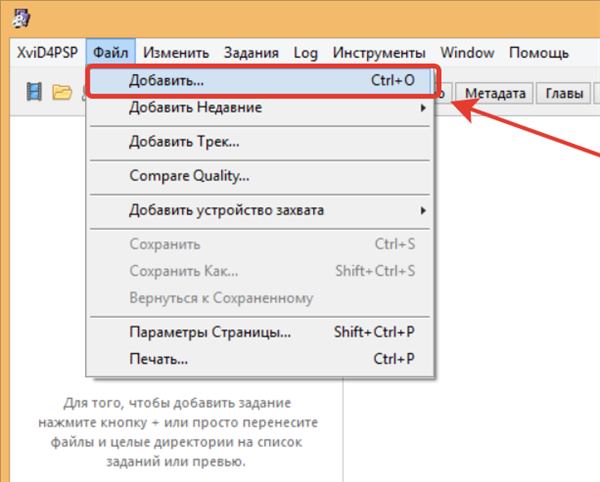
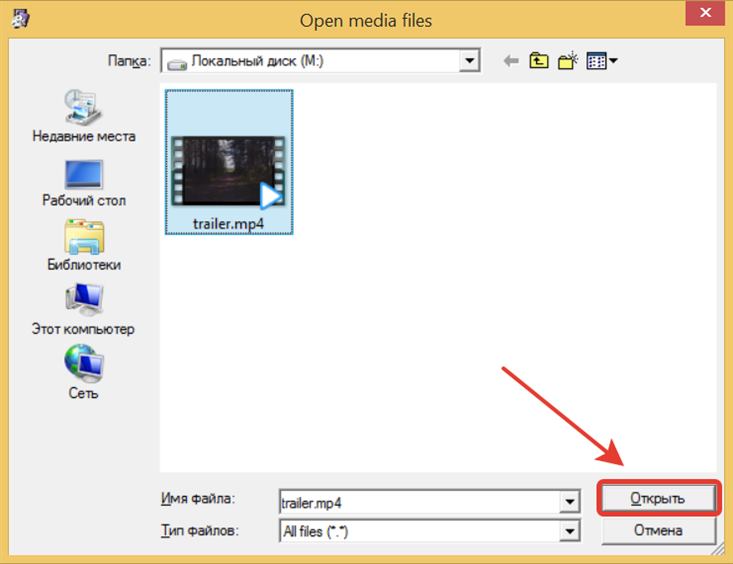
Если в появившемся окне задать формат видео MP4 YouTube 480p, то мы увидим что программа выставила рекомендуемые параметры сжатия видео и аудио. Экспериментируя с ними, можно добиться нужного соотношения размера и качества видео.
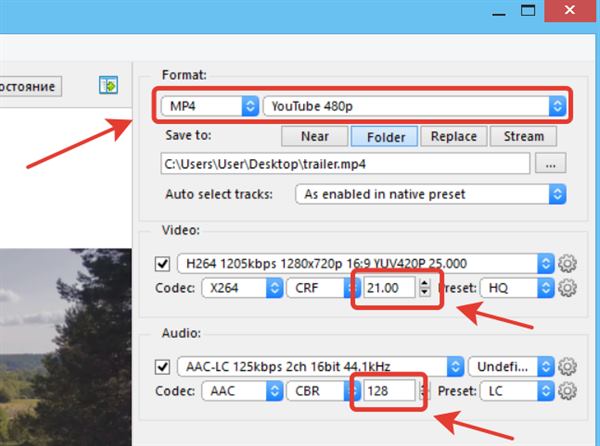
Но прежде настройки этих параметров надо определиться, какой нужен формат файла и видеокодек.
Что такое видеокодек?
Видеокодек — это специальная программа, которая по определенному алгоритму упаковывает в один поток серию одинаковых по размеру изображений (кадров). В итоге при воспроизведении этих кадров с заданной частотой кадров в секунду (FPS) можно наслаждаться просмотром фильма. За многие года существования мультимедиа-технологий кодеки совершенствовались и усложнялись. В итоге на данном историческом этапе мы имеем несколько популярных видеокодеков, каждый из которых обладает своими преимуществами и недостатками. Вот наиболее популярные из них, с которыми Вам придется иметь дело при работе с видео:
• MPEG2 — один из наиболее старых кодеков, широко использующийся до сих пор в формате DVD, и даже в BlueRay. Главное преимущество MPEG2 — это низкое потребление вычислительных ресурсов при проигрывании и хорошее качество картинки для высоких битрейтов. И связанный с этим недостаток — большой размер видеофайлов, исчисляющийся гигабайтами.
• MPEG4 — формат появившийся как развитие MPEG2. Является основой для кодеков DivX и XviD, которые сейчас широко поддерживаются современными DVD-проигрывателями. Этот формат отличает более сильное сжатие видео. И на низких битрейтах он дает лучшее качество картинки по сравнению с MPEG2. Благодаря этому широко распространено создание т.н. DVD-рипов в AVI-файлах — когда 4-х или 8-гигабайтное видео с DVD-диска сжимается в несколько раз, благодаря чему на одном DVD-диске получается разместить не один полнометражный фильм, а 3 или даже 6.
• H.264 или AVC (Advanced Video Coding) — современный видеокодек, завоевавший просторы интернета, и в придачу поддерживаемый современными мобильными устройствами. Имеет несколько описанных стандартов уровней сжатия — от Level 1, использующимся в маломощных мобильных устройствах, до Level 5, применяемом в высококачественном телевизионном вещании. AVC-кодек оснащен технологией CABAC, которая значительно повышает уровень сжатия видео по сравнению даже с кодеком MPEG4, сохраняя при этом хорошее качество картинки. Однако использование этой технологии требует больших вычислительных ресурсов. Именно поэтому файлы, закодированные AVC-кодеком с хорошим качеством, не проигрываются на аппаратных DVD-плеерах, одноядерных компьютерах и простых мобильных устройствах. В то же время, если на каких-то мобильных телефонах и слабых компьютерах видео открывается, но «подтормаживает» (не успевает обрабатываться процессором), то отключение опции CABAC, уменьшение размера кадра и понижение битрейта до позволяет проигрывать видео без задержек.
В каком формате лучше сохранить видео?
При выборе формата следует знать, что помимо кодека, в который сжат видеопоток, у видеофайлов могут быть различные типы, обусловленные контейнером, в который упакованы медиапотоки. Часто люди путают понятия кодек и контейнер. В двух файлах с одинаковым контейнером может быть видео, сжатое разными кодеками. И наоборот, один и тот же видеопоток в формате DivX или AVC можно упаковать в разные контейнеры. Наиболее популярные контейнеры — это MP4, MKV, AVI, 3GP, TS и пр.
Поэтому перед тем, как уменьшить размер видео, нужно принять решение о нужном формате. Для этого следует выяснить:
1. Какие типы контейнеров понимает Ваш проигрыватель?
2. Какие видео и аудио кодеки он воспримет внутри этих контейнеров?
Наиболее распространенные варианты такие:
• MP4 или MKV-файл, в котором упаковано видео (в формате AVC) и аудио (в формате AAC). Такой файл предназначен для просмотра на современных компьютерах и может содержать видео любого битрейта и разрешения — лишь бы мощности компьютера хватало на его воспроизведение.
• AVI-файл, в котором упаковано видео в формате DivX или XviD, и аудио в формате MP3 или AC3. Используется в основном для аппаратных DVD-проигрывателей. При этом такие проигрыватели могут не поддерживать файлы, ширина кадра которых по горизонтали превышает 720 пикселей.
• 3GP или MP4-файл, в который упаковано видео в формате AVC с отключенной опцией CABAC. Такой формат файла актуален для мобильных устройств. При этом размеры кадра подбираются для совместимости с устройством — для маленьких экранов это может быть размер 320×240, а для экранов побольше — 864×360.
• DVD-Video (в формате MPEG2). Это специфический формат видео, рассчитанный на запись на DVD-диск с созданием анимированного или статического меню. Подготовка такого диска намного сложнее, чем работа с предыдущими вариантами форматов, и поэтому в данной статье не рассматривается. К тому же бесплатные MPEG2-кодировщики выдают видео, уступающее по качеству платным кодекам CCE и Carbon. А вот для кодеков MPEG4 и AVC бесплатные енкодеры XviD и x264 показывают отличные результаты.
Обрезка и ресайз кадра
Определившись с форматом, надо произвести операции над самим видео. Если видео содержит черные полосы по бокам, то стоит сделать его обрезку (crop). А для уменьшения битрейта — ресайз (resize — изменение размера кадра). В нашем случае мы, перейдя во вкладку «Фильтры», уменьшаем размер в 2 раза (до 640×360).
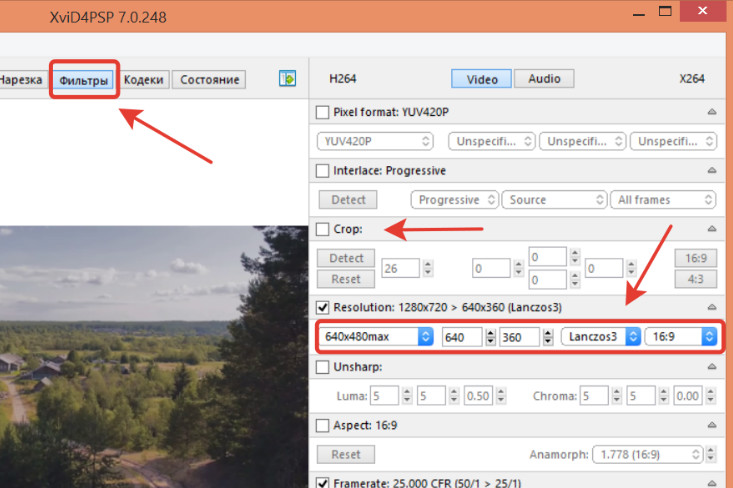
Когда все параметры обработки и сжатия настроены, можно приступать непосредственно к сжатию видео, выбрав предварительно путь, куда сохранить файл.

По завершении процесса можно увидеть, что удалось уменьшить размер видео почти в 2 раза. И вместо 26,5 Мб получить 15 Мб.
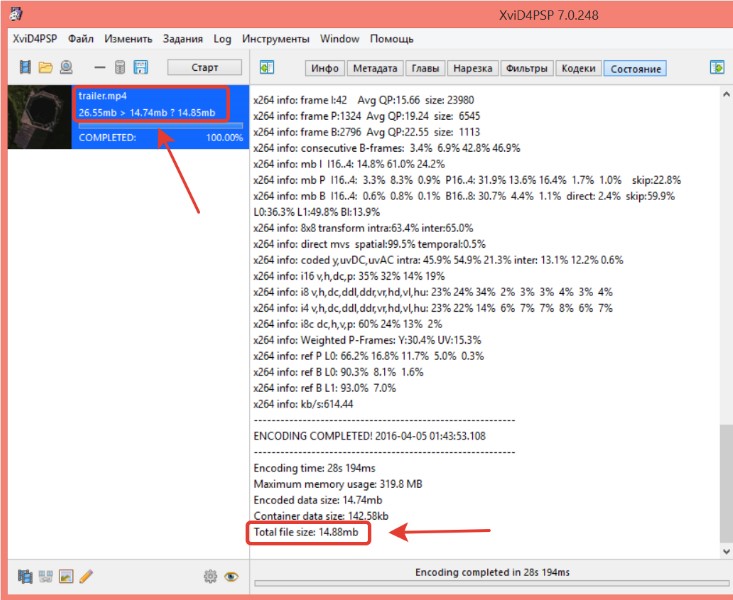
Добавление глав в программе Xvid4PSP
Если в программах XMedia-Recode, MKVmerge и пр. редактирование чаптеров глав возможно в табличном виде, то в Xvid4PSP это можно сделать визуально. Поскольку эта функция в программе новая, работает она не стабильно. Тем не менее работать с ней можно.
Для этого надо перейти в раздел «Главы» — в боковой панели программы появится окно со списком глав. Установив ползунок проигрывателя в нужное место, достаточно нажать на кнопку «Плюс», чтобы добавить новую главу.
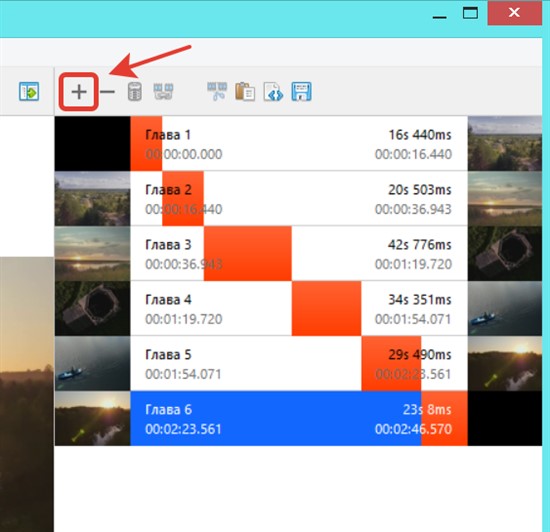
Когда главы подготовлены достаточно сохранить видео, чтобы получить файл с наличием глав. Многие современные плееры умеют работать с чаптерами в видеофайлах. Вот так например выглядят главы в плеере PotPlayer.
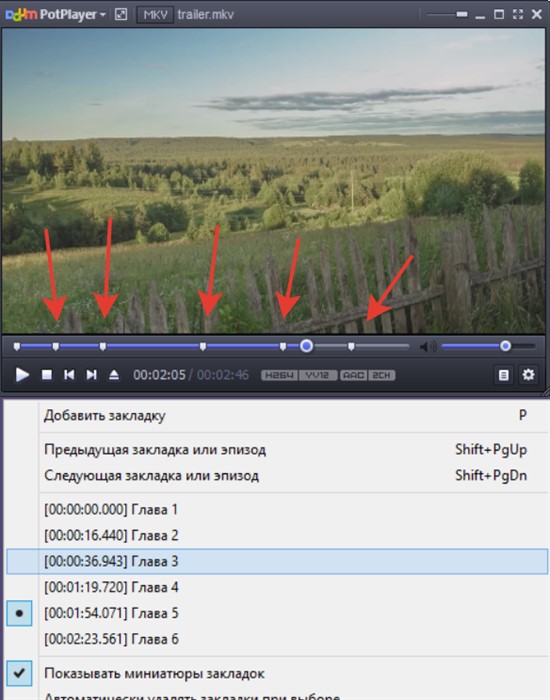
Итоги
Изучив типы видео контейнеров и типы видеокодеков Вы сможете правильно подбирать нужный Вам формат сохранения видеофайлов. И благодаря оптимальному подбору ключевых параметров у Вас будут получаться видеофайлы небольшого размера с хорошим качеством картинки.
Конечно, если к вам попал изначально хорошо сжатый файл, то уменьшить его размер получится только за счет ухудшения изображения. Поэтому сравнивайте получившееся видео с оригиналом, чтобы оценить не слишком ли дорогой ценой обошлось сжатие видео.